Trong bối cảnh toàn cầu hóa hiện nay, việc giữ liên lạc với bạn bè, gia đình ở nước ngoài hay phối hợp công việc với đối tác quốc tế đòi hỏi chúng ta phải nắm bắt chính xác múi giờ. Thay vì phải liên tục tính toán chênh lệch thời gian thủ công, chiếc iPhone của bạn chính là công cụ mạnh mẽ giúp quản lý và hiển thị nhiều múi giờ khác nhau một cách dễ dàng. Bài viết này từ diemhencongnghe.com sẽ hướng dẫn bạn từ những phương pháp cơ bản đến các tùy chỉnh nâng cao, đảm bảo bạn luôn nắm rõ thời gian ở mọi nơi trên thế giới.
Theo Dõi Múi Giờ Trên iPhone Thông Qua Ứng Dụng Đồng Hồ Tích Hợp
Phương pháp đơn giản và tiện lợi nhất để kiểm tra múi giờ trên iPhone là sử dụng ứng dụng Đồng hồ (Clock) có sẵn. Đây là lựa chọn lý tưởng nếu bạn chỉ cần xem múi giờ của các khu vực khác một cách không thường xuyên.
Để thêm một múi giờ mới, bạn chỉ cần mở ứng dụng Đồng hồ và chuyển đến thẻ Đồng hồ thế giới (World Clock) ở thanh menu phía dưới. Sau đó, chạm vào biểu tượng dấu cộng (+) ở góc trên bên phải màn hình. Một cửa sổ bật lên sẽ xuất hiện, cho phép bạn tìm kiếm và chọn thành phố mà bạn muốn xem thời gian.
Thời gian tại thành phố bạn vừa chọn sẽ hiển thị ngay dưới thẻ Đồng hồ thế giới, kèm theo thông tin về số giờ chênh lệch so với múi giờ hiện tại của bạn. Bạn có thể lặp lại quy trình này để thêm nhiều thành phố và múi giờ khác nhau. Tuy nhiên, nhược điểm chính của phương pháp này là bạn phải mở ứng dụng Đồng hồ mỗi khi muốn kiểm tra thời gian. Điều này có thể không tiện lợi nếu bạn cần theo dõi múi giờ liên tục.
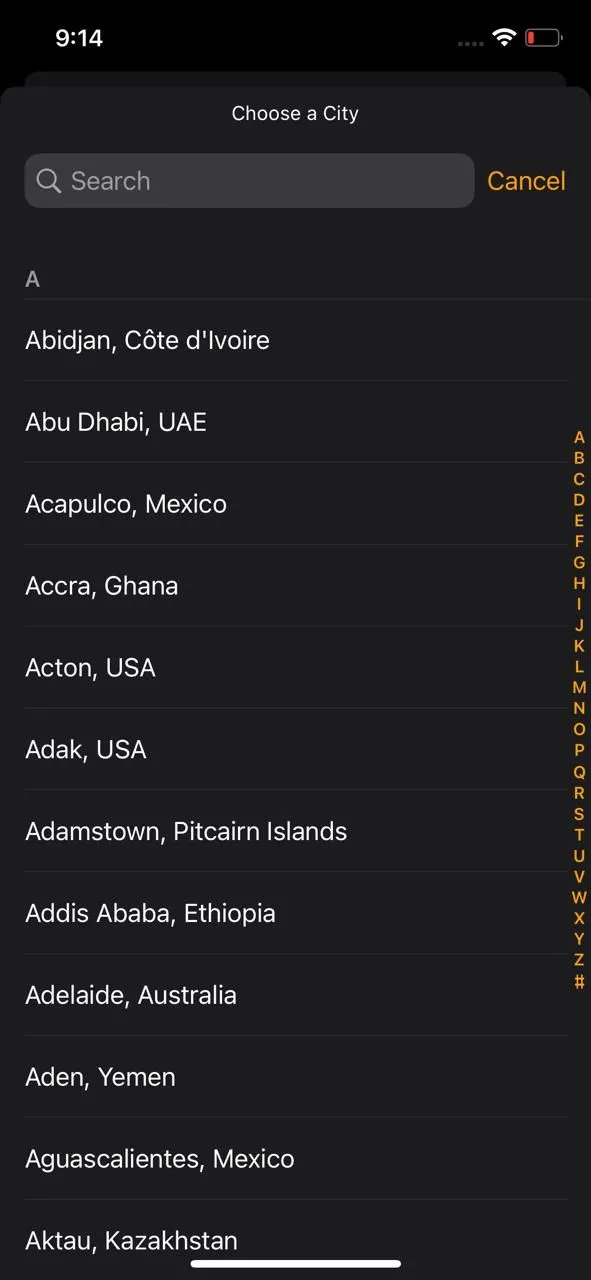 Giao diện thêm thành phố mới trong tính năng Đồng hồ Thế giới của ứng dụng Đồng hồ trên iPhone.
Giao diện thêm thành phố mới trong tính năng Đồng hồ Thế giới của ứng dụng Đồng hồ trên iPhone.
Hiển Thị Nhiều Múi Giờ Trực Tiếp Trên Màn Hình Chính iPhone Với Widget
Nếu bạn thường xuyên cần kiểm tra múi giờ của nhiều khu vực khác nhau, việc hiển thị các đồng hồ đa múi giờ ngay trên Màn hình chính (Home Screen) iPhone là một giải pháp cực kỳ tiện lợi. Bạn có thể thực hiện điều này thông qua tiện ích Đồng hồ thế giới (World Clock widget). Để thêm tiện ích này vào Màn hình chính của mình, hãy làm theo các bước sau:
- Nhấn giữ vào một khoảng trống bất kỳ trên Màn hình chính cho đến khi các ứng dụng bắt đầu rung lắc.
- Chạm vào nút Sửa (Edit) ở góc trên bên trái màn hình. Chọn Thêm tiện ích (Add Widget) từ ba tùy chọn xuất hiện.
- Cuộn xuống và chọn Đồng hồ (Clock).
- Vuốt qua nhiều lần để tìm đến tiện ích Đồng hồ thế giới. Tiện ích này có hai kiểu dáng—hình vuông và hình chữ nhật—cả hai đều hiển thị thời gian của bốn thành phố khác nhau.
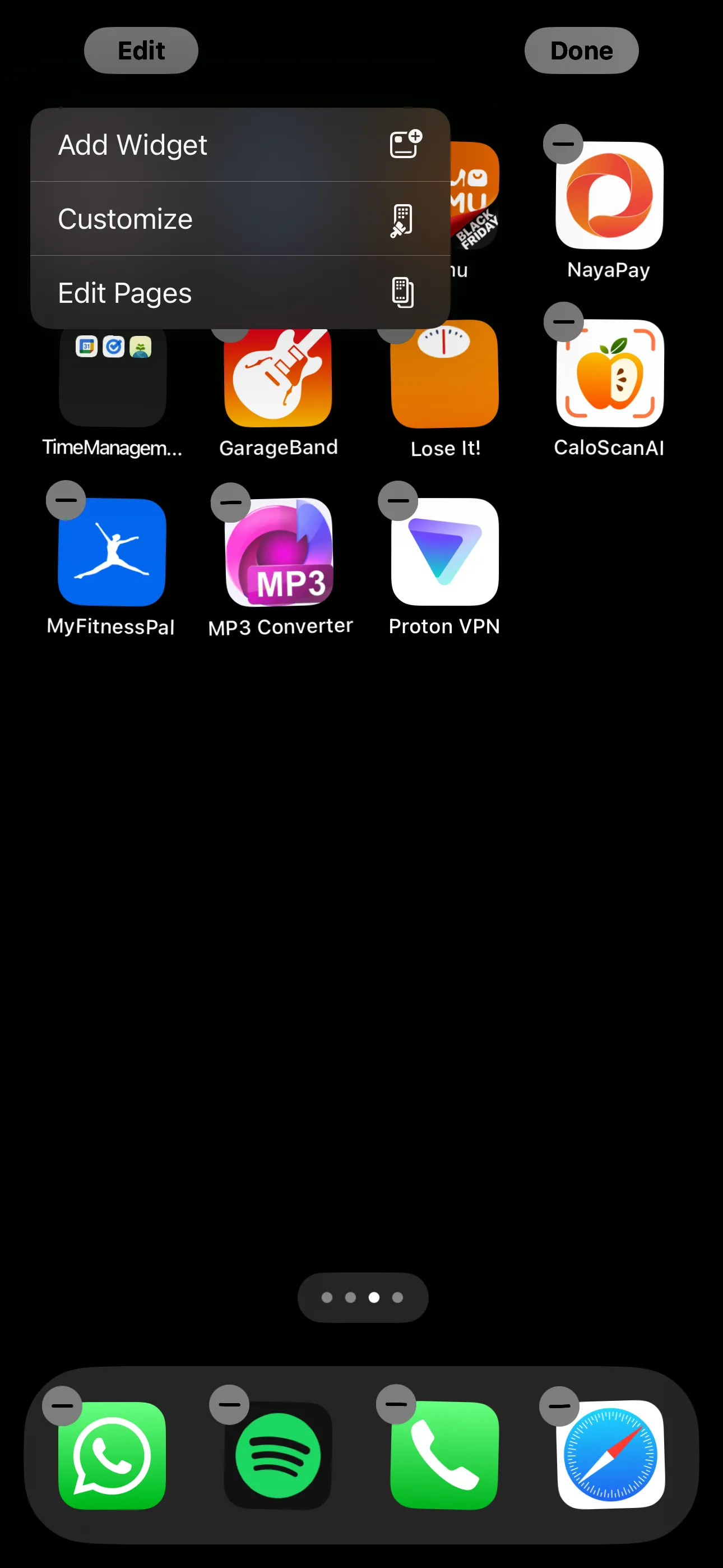 Màn hình chính iPhone trong chế độ chỉnh sửa widget, các ứng dụng đang rung và biểu tượng thêm widget.
Màn hình chính iPhone trong chế độ chỉnh sửa widget, các ứng dụng đang rung và biểu tượng thêm widget.
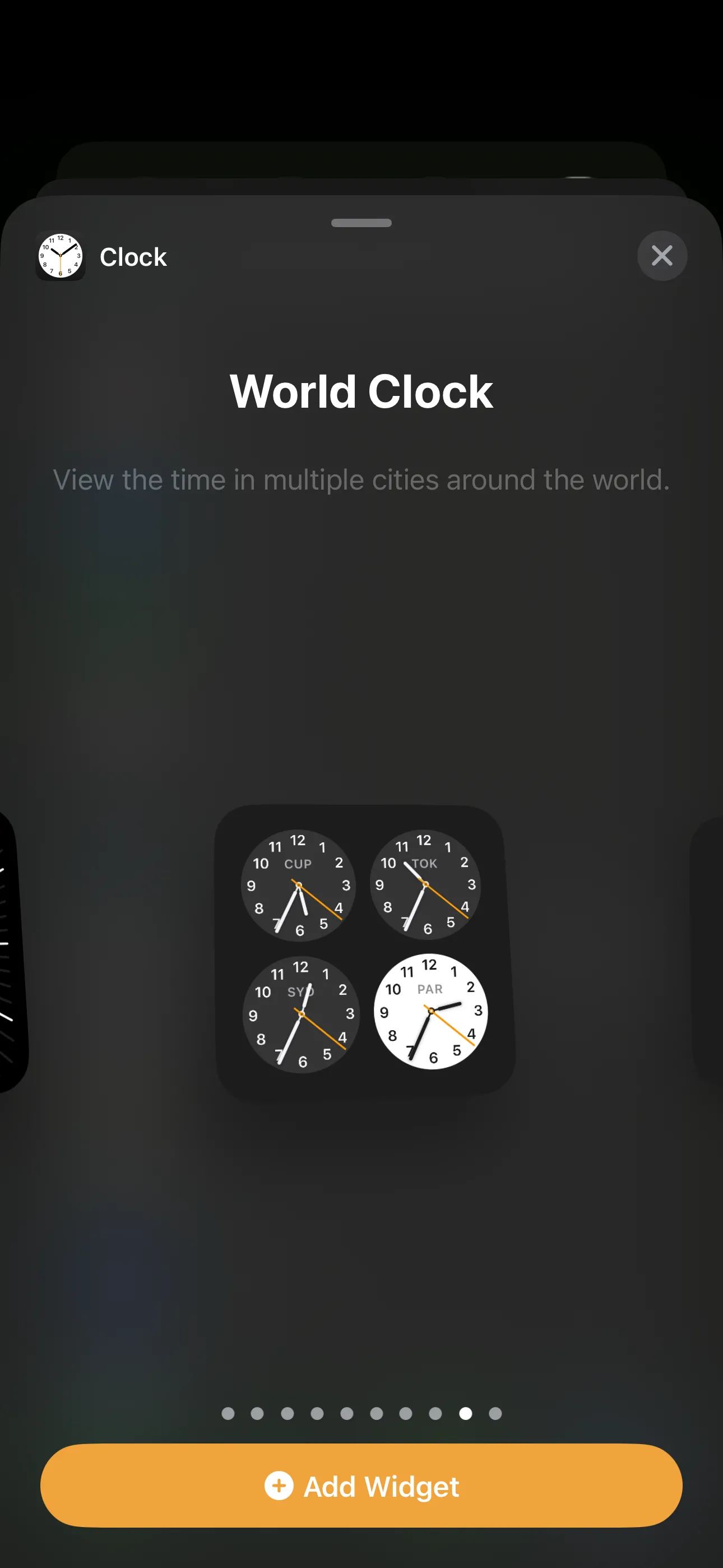 Tùy chọn widget Đồng hồ Thế giới hình vuông trên màn hình thêm widget của iPhone.
Tùy chọn widget Đồng hồ Thế giới hình vuông trên màn hình thêm widget của iPhone.
Sau khi đã chọn kiểu đồng hồ yêu thích, bạn có thể thêm tiện ích vào Màn hình chính và tùy chỉnh chúng:
- Chạm vào Thêm tiện ích (Add Widget) ở phía dưới để thêm tiện ích vào Màn hình chính. Ban đầu, bạn sẽ thấy bốn thành phố ngẫu nhiên trong tiện ích.
- Nếu các ứng dụng của bạn vẫn đang rung, chỉ cần chạm vào tiện ích bạn vừa thêm. Nếu không, hãy nhấn giữ tiện ích đó và chạm vào Sửa tiện ích (Edit Widget).
- Chạm vào thành phố bạn muốn thay đổi và chọn thành phố mong muốn. Lặp lại thao tác này cho cả bốn đồng hồ.
- Bạn có thể muốn di chuyển các thành phố hay kiểm tra thường xuyên lên trên và đẩy các thành phố ít quan trọng hơn xuống dưới. Để sắp xếp lại, nhấn giữ vào ba thanh ngang bên cạnh tên thành phố và kéo đến vị trí mới.
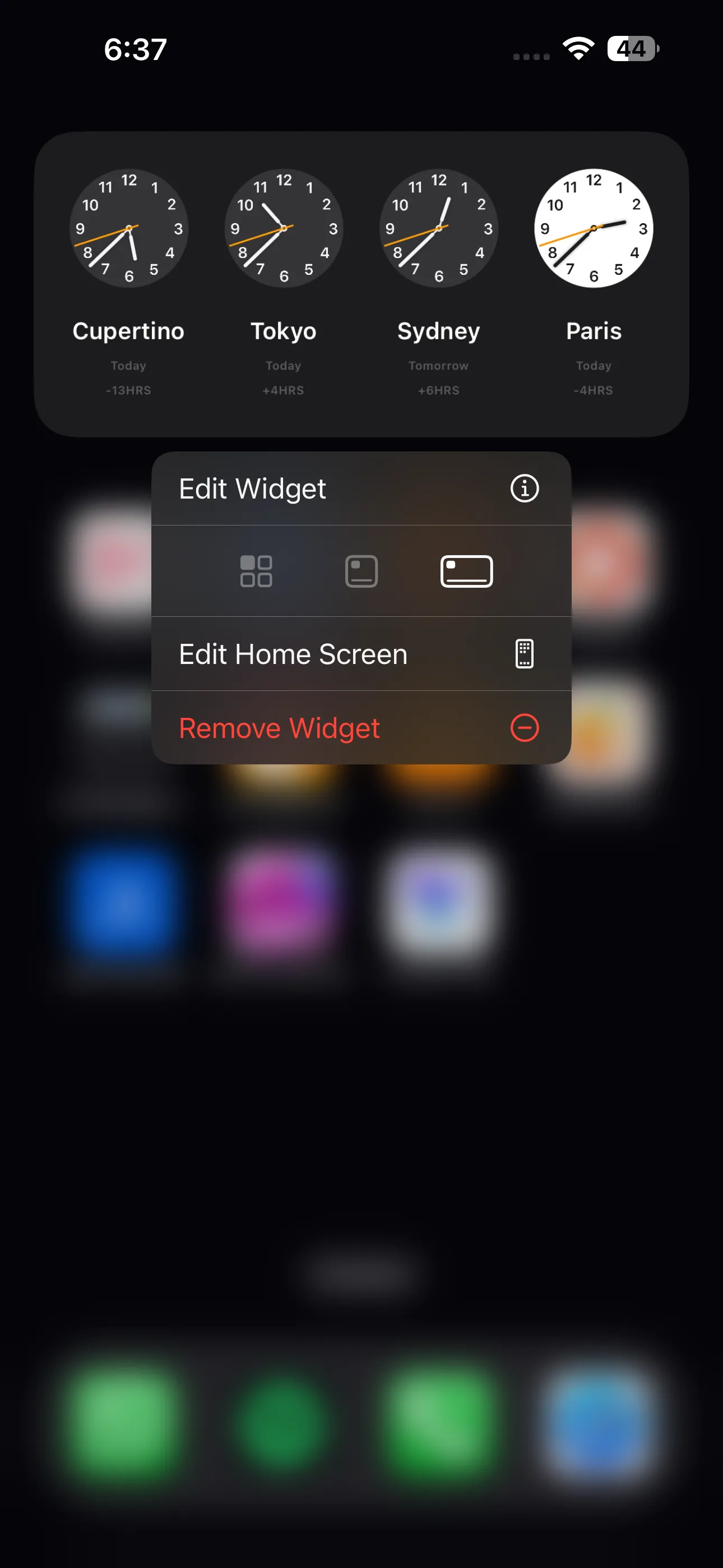 Tùy chọn chỉnh sửa widget sau khi nhấn giữ widget Đồng hồ Thế giới trên Màn hình chính iPhone.
Tùy chọn chỉnh sửa widget sau khi nhấn giữ widget Đồng hồ Thế giới trên Màn hình chính iPhone.
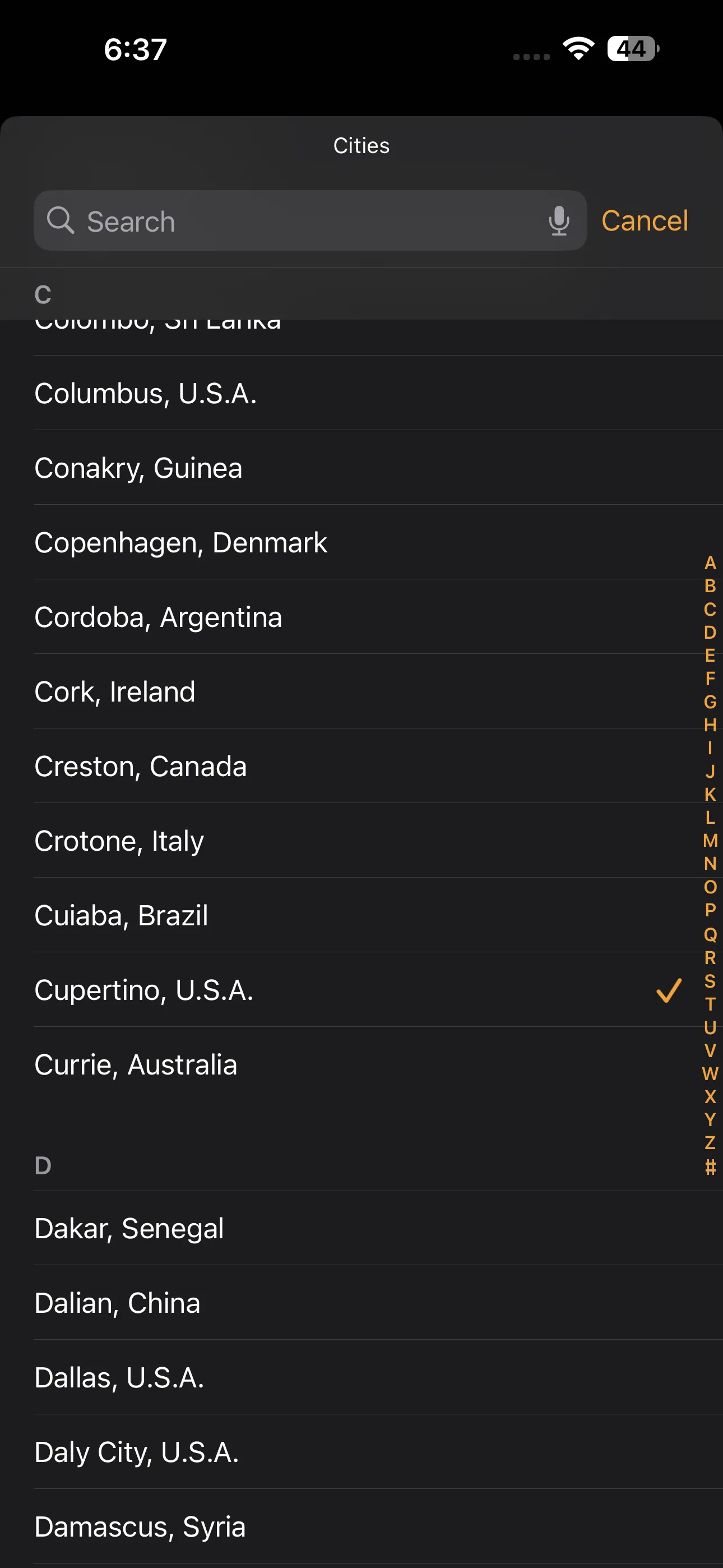 Giao diện chỉnh sửa widget Đồng hồ Thế giới, hiển thị danh sách các thành phố đã chọn và tùy chọn sắp xếp lại.
Giao diện chỉnh sửa widget Đồng hồ Thế giới, hiển thị danh sách các thành phố đã chọn và tùy chọn sắp xếp lại.
Với những bước này, bạn đã hoàn tất việc cấu hình tiện ích Đồng hồ thế giới với các thành phố mà bạn thường xuyên theo dõi. Tiện ích này mang lại sự tiện lợi vượt trội, giúp bạn xem thời gian chỉ bằng một cái nhìn mà không cần mở ứng dụng.
Xem Múi Giờ Nhanh Chóng Ngay Trên Màn Hình Khóa iPhone
Để có thể kiểm tra múi giờ của nhiều thành phố nhanh chóng hơn nữa, bạn có thể hiển thị chúng ngay trên Màn hình khóa (Lock Screen) của iPhone. Có nhiều tùy chọn tiện ích Màn hình khóa để bạn lựa chọn.
Nhấn giữ vào Màn hình khóa của iPhone và chạm vào tùy chọn Tùy chỉnh (Customize) ở phía dưới. Sau đó, chọn Màn hình khóa (Lock Screen) và chạm vào vùng ngay dưới hiển thị thời gian. Cuộn xuống và chọn Đồng hồ (Clock).
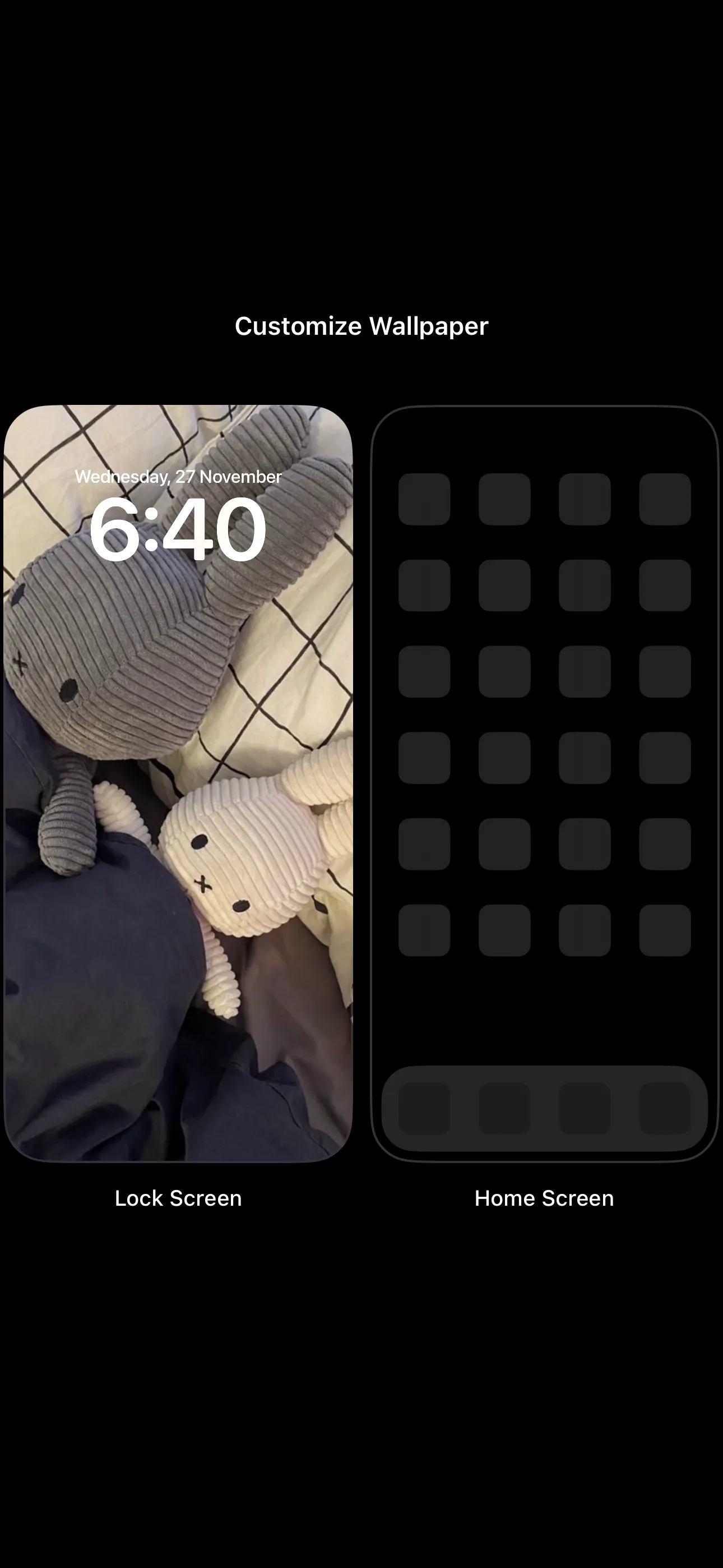 Màn hình khóa iPhone với tùy chọn "Tùy chỉnh" để thêm tiện ích và thay đổi hình nền.
Màn hình khóa iPhone với tùy chọn "Tùy chỉnh" để thêm tiện ích và thay đổi hình nền.
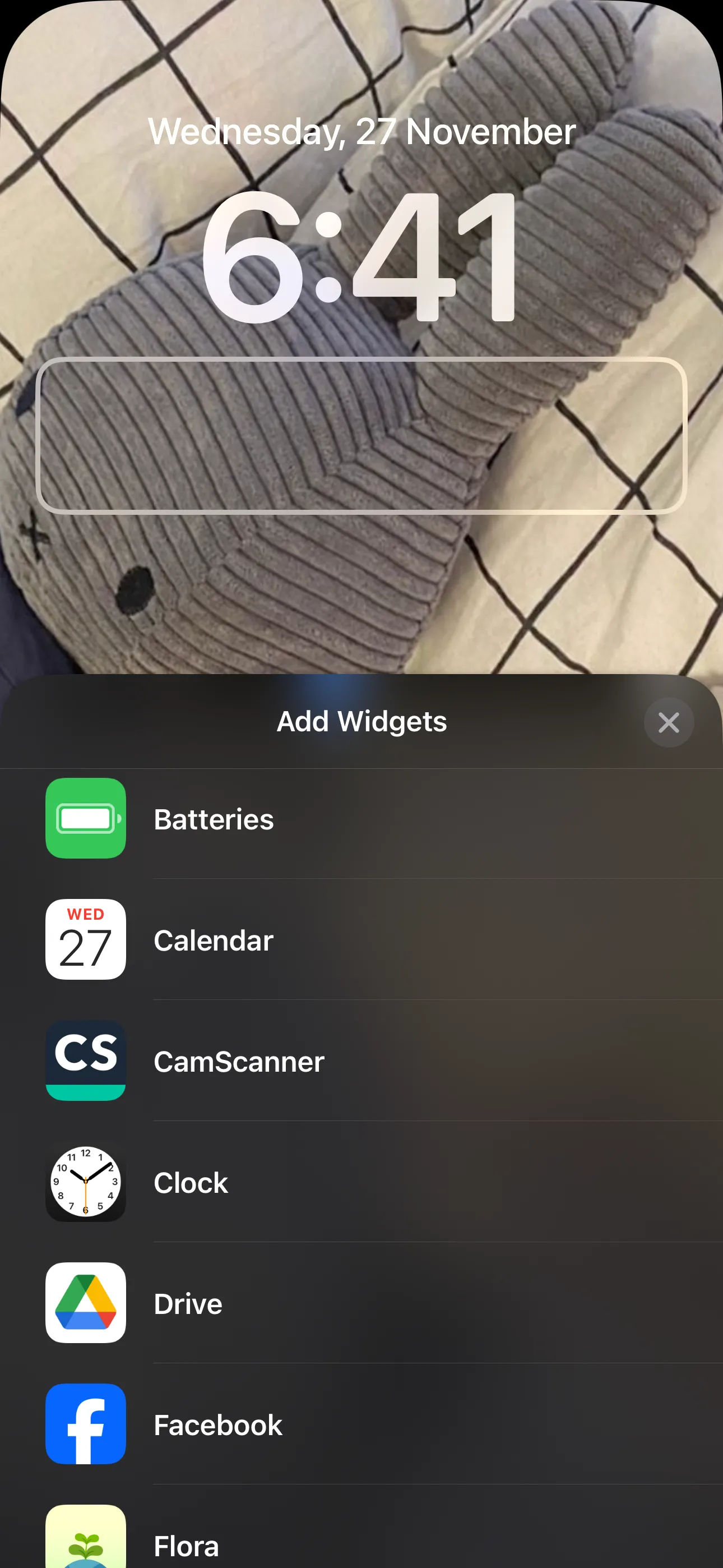 Giao diện tùy chỉnh Màn hình khóa, cho phép thêm tiện ích đồng hồ vào vị trí bên dưới thời gian chính.
Giao diện tùy chỉnh Màn hình khóa, cho phép thêm tiện ích đồng hồ vào vị trí bên dưới thời gian chính.
Bạn sẽ thấy một số tùy chọn tiện ích cho ứng dụng Đồng hồ:
- Đồng hồ Số Thành phố (City Digital): Tiện ích này cho phép bạn thêm một đồng hồ kỹ thuật số cho một thành phố cụ thể để kiểm tra thời gian ở vị trí đó. Bạn có thể thêm tối đa bốn đồng hồ số nhỏ hoặc hai đồng hồ hình chữ nhật bằng tùy chọn này.
- Đồng hồ Kim Thành phố (City Analog): Tiện ích này cho phép bạn hiển thị tối đa bốn đồng hồ kim nhỏ cho các múi giờ khác nhau.
- Đồng hồ Thế giới (World Clock): Tiện ích này cho phép bạn xem thời gian ở ba thành phố trên thế giới.
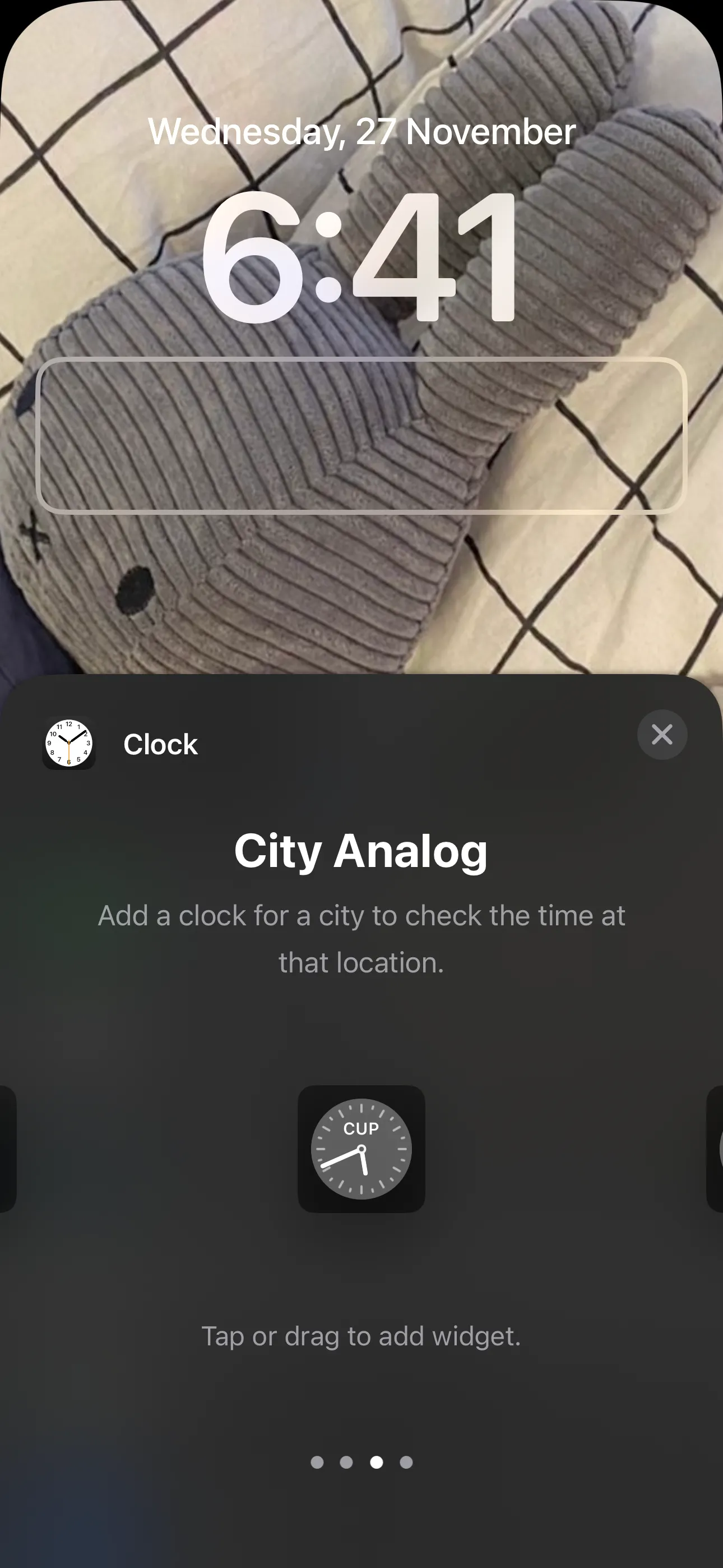 Các tùy chọn widget đồng hồ trên Màn hình khóa iPhone, bao gồm Đồng hồ Số Thành phố, Đồng hồ Kim Thành phố và Đồng hồ Thế giới.
Các tùy chọn widget đồng hồ trên Màn hình khóa iPhone, bao gồm Đồng hồ Số Thành phố, Đồng hồ Kim Thành phố và Đồng hồ Thế giới.
Chạm vào tiện ích ưa thích của bạn để thêm nó vào Màn hình khóa, sau đó chạm vào tiện ích đã thêm để chọn các thành phố mà bạn muốn hiển thị thời gian. Đối với tiện ích Đồng hồ thế giới, hãy chạm vào từng thành phố riêng lẻ để thay đổi thành thành phố mong muốn của bạn. Khi đã hài lòng với lựa chọn của mình, chạm vào Xong (Done) ở góc trên bên phải màn hình.
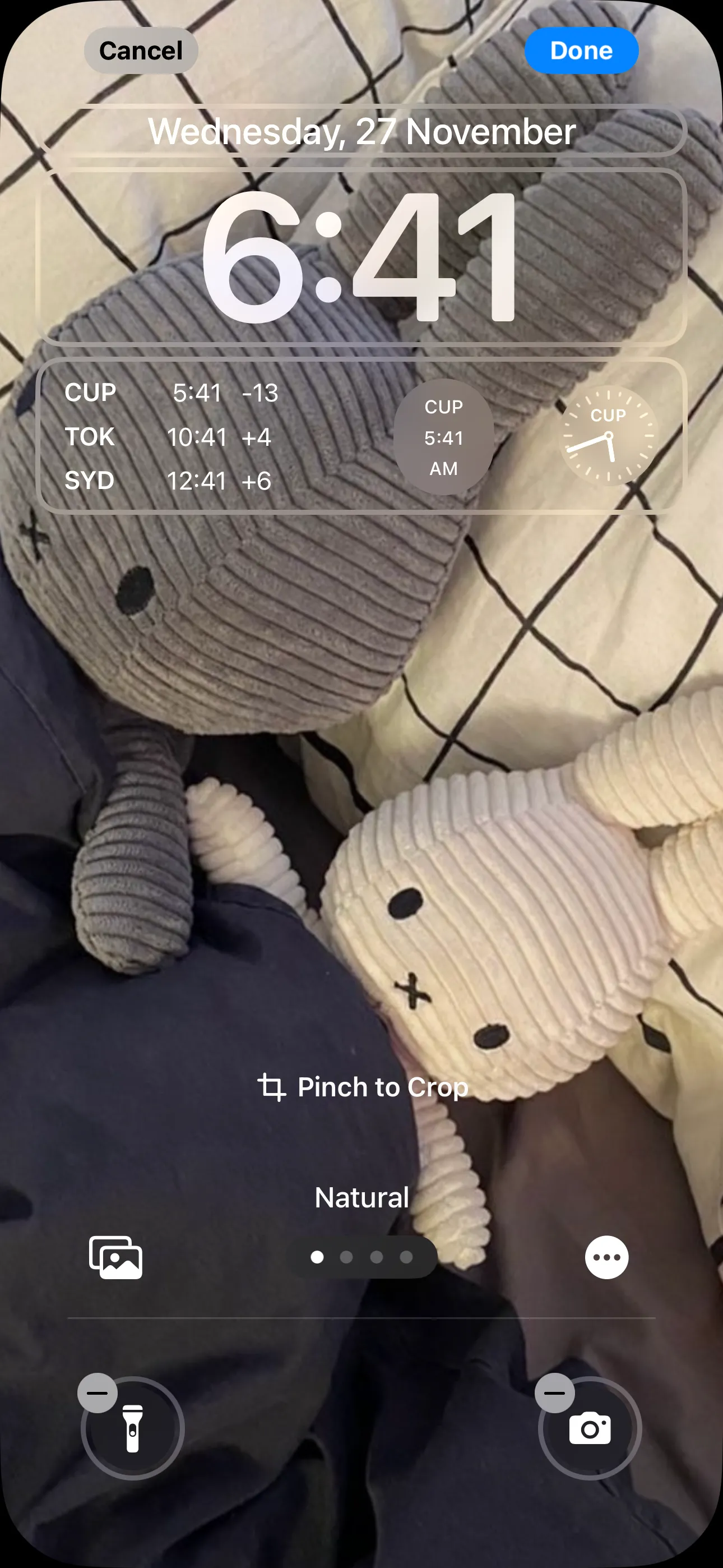 Màn hình khóa iPhone hiển thị các tiện ích đồng hồ đã được thêm vào, cho phép xem múi giờ nhanh chóng.
Màn hình khóa iPhone hiển thị các tiện ích đồng hồ đã được thêm vào, cho phép xem múi giờ nhanh chóng.
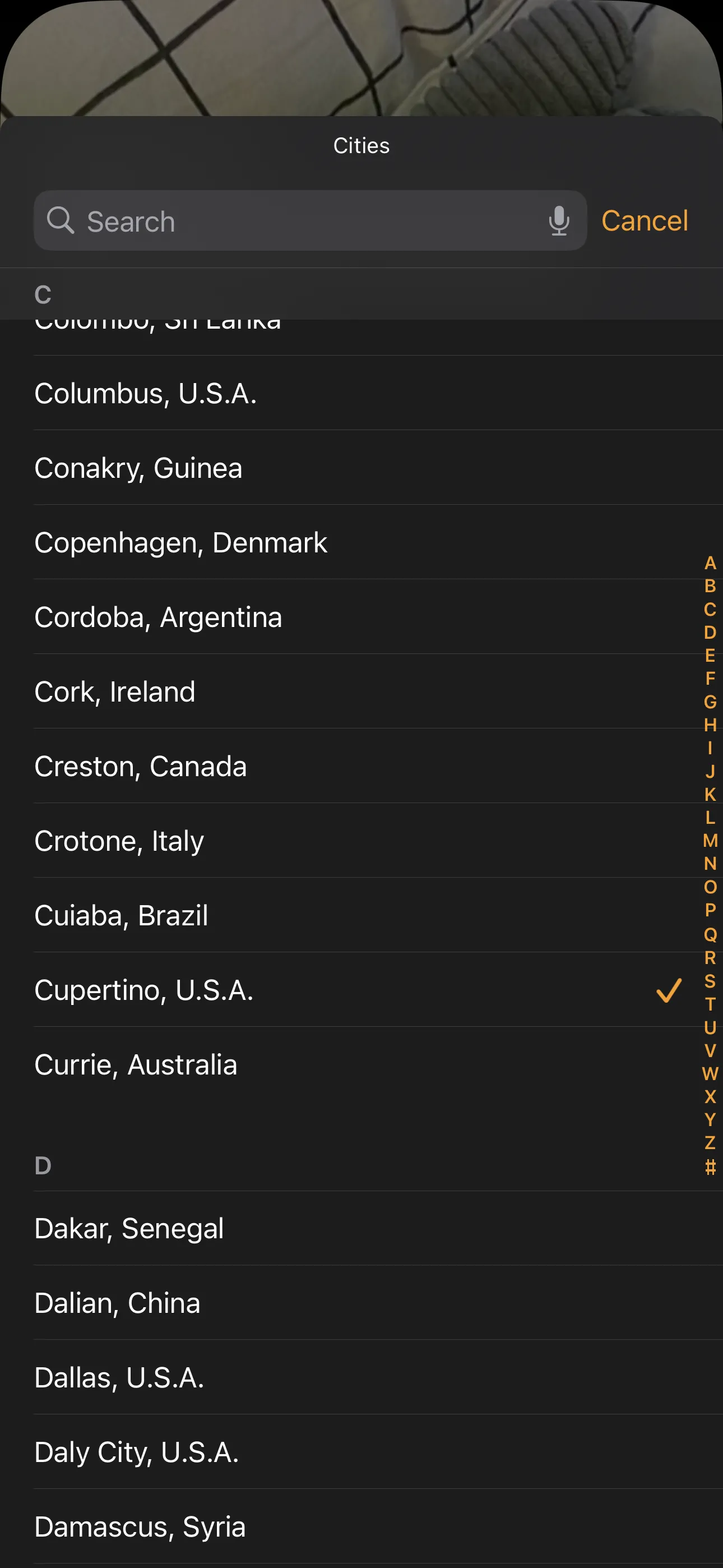 Giao diện chọn thành phố cho tiện ích Đồng hồ Thế giới trên Màn hình khóa iPhone.
Giao diện chọn thành phố cho tiện ích Đồng hồ Thế giới trên Màn hình khóa iPhone.
Kết Luận
Việc theo dõi nhiều múi giờ trên iPhone không còn là một thách thức phức tạp nhờ các tính năng tích hợp và khả năng tùy chỉnh widget mạnh mẽ. Nếu bạn chỉ thỉnh thoảng cần xem thời gian ở các khu vực khác, ứng dụng Đồng hồ là đủ. Tuy nhiên, nếu nhu cầu kiểm tra múi giờ của bạn là thường xuyên, việc tận dụng các tiện ích Đồng hồ thế giới trên Màn hình chính hoặc Màn hình khóa sẽ mang lại sự tiện lợi và hiệu quả tối đa.
Diệm Hẹn Công Nghệ hy vọng bài viết này đã cung cấp cho bạn những hướng dẫn chi tiết và hữu ích để làm chủ việc quản lý thời gian toàn cầu trên thiết bị Apple của mình. Hãy áp dụng ngay để tối ưu hóa trải nghiệm sử dụng iPhone và giữ kết nối không giới hạn với thế giới. Đừng ngần ngại để lại bình luận nếu bạn có bất kỳ câu hỏi nào hoặc muốn chia sẻ mẹo hay về việc sử dụng iPhone!